如何用 DHCP + DNS + Web 实现一个网络架构
Posted llife
tags:
篇首语:本文由小常识网(cha138.com)小编为大家整理,主要介绍了如何用 DHCP + DNS + Web 实现一个网络架构相关的知识,希望对你有一定的参考价值。
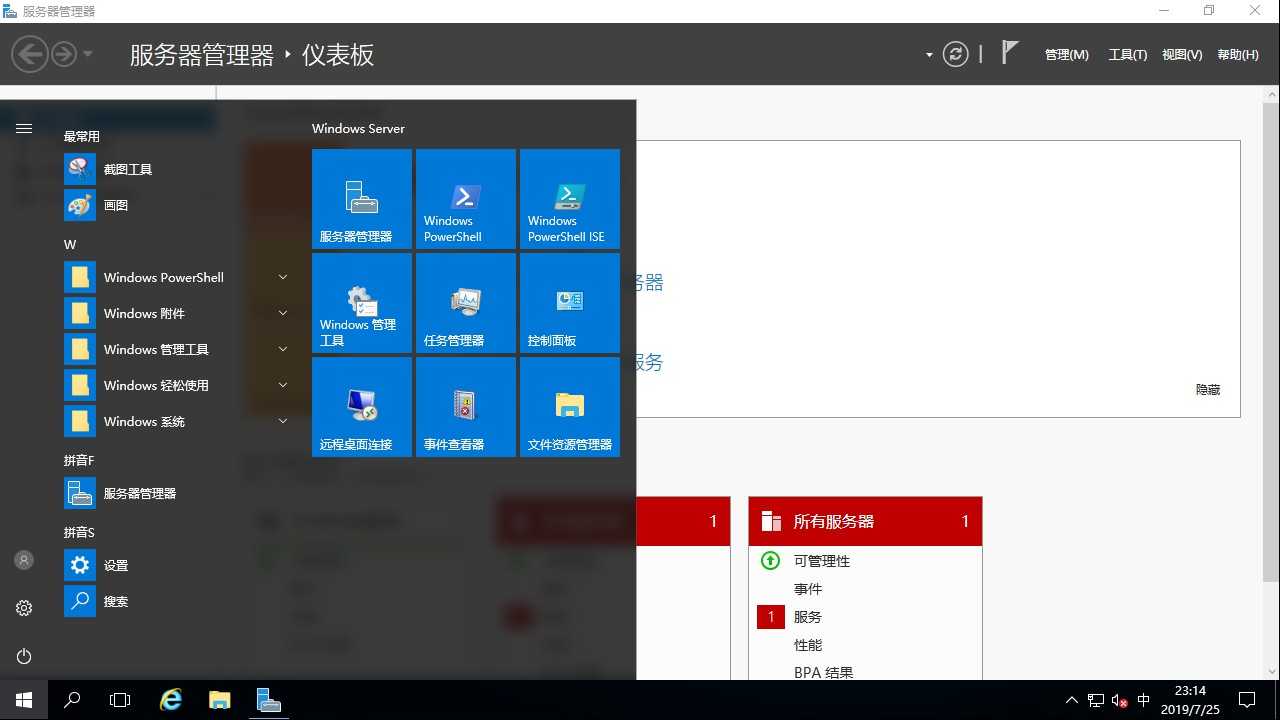
为什么?为什么?为什么在浏览器里输入www.baidu.com就可以访问百度搜索,而输入pan.baidu.com就可以访问百度网盘,它是怎么实现的?
实验原理简介
在Internet中,计算机之间通过ip地址访问。当我们将PC连接到互联网时,上游的DHCP服务器会分给PC一个ip地址,同时也会告诉它DNS服务器的ip地址,当访问www.baidu.com时,PC将www.baidu.com这个网址发送给DNS服务器,然后DNS服务器将它查询到的web服务器ip地址返回给PC,最后通过访问这个ip地址访问到web服务器,从而得到网站内容。
实验过程简介
通过使用VMware Workstation模拟上面的环境,搭建三台服务器,分别是DHCP、DNS、Web服务器,系统使用Windows Server 2016,然后再使用一台Win10客户机对实验结果进行验证。
开始实验
虚拟机信息
网络全部设置为仅主机模式,并且关闭
DHCP。
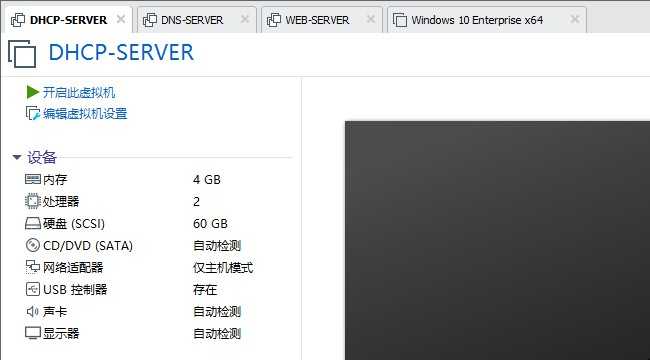
设定主机名和IP地址
DHCP-SERVER:192.168.100.11DNS-SERVER:192.168.100.12WEB-SERVER:192.168.100.13WIN-CLIENT:自动获取ip地址
服务配置
首先再服务器管理器内添加需要的角色和功能,然后打开对应服务的管理器进行服务配置。
配置 Web 服务器
- 服务器管理器 → 管理 → 添加角色和功能 → 安装
Web服务
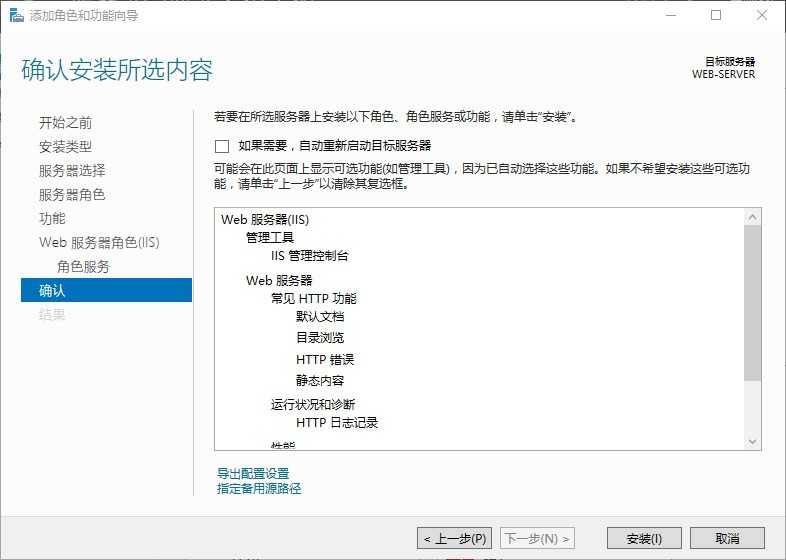
- 创建网站所需文件
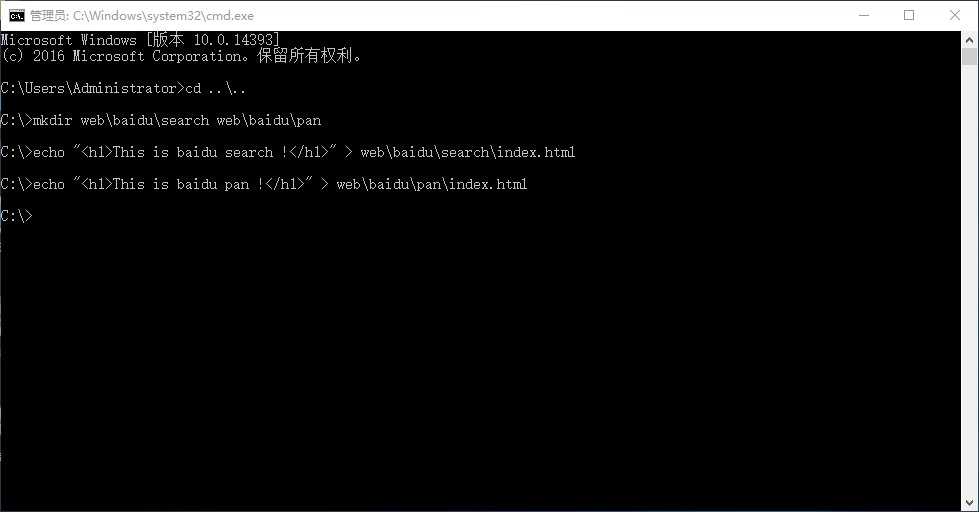
C:\\Users\\Administrator>cd ..\\..
C:\\>mkdir web\\baidu\\search web\\baidu\\pan
C:\\>echo "<h1>This is baidu search !</h1>" > web\\baidu\\search\\index.html
C:\\>echo "<h1>This is baidu pan !</h1>" > web\\baidu\\pan\\index.html- 开始 →
Windows管理工具 →IIS 管理器→ 添加网站
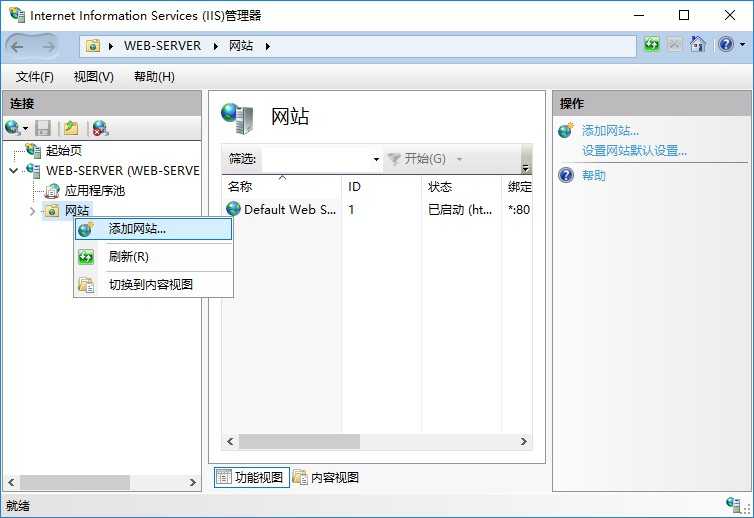
- 添加的网站信息
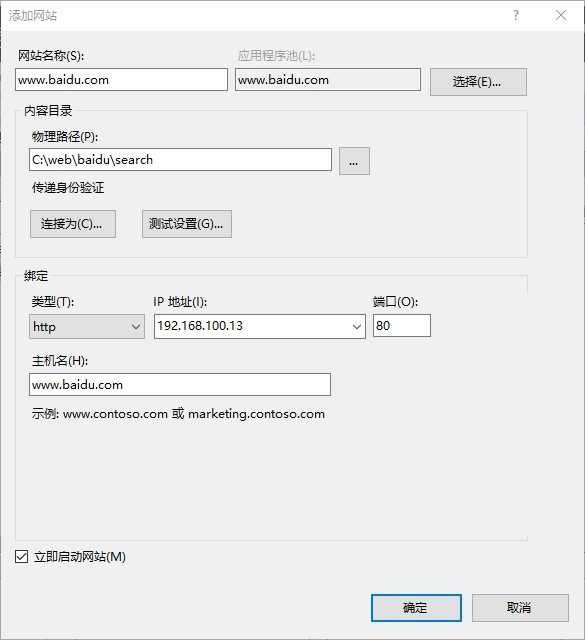
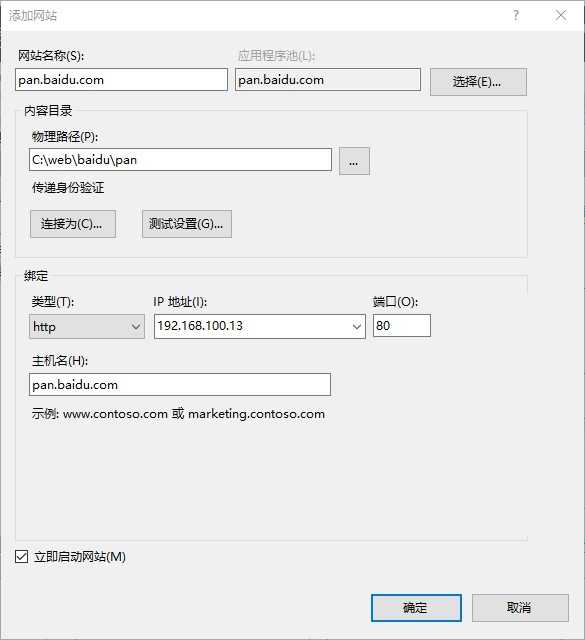
Web服务配置完成
配置 DNS 服务器
- 服务器管理器 → 管理 → 添加角色和功能 → 安装
DNS服务
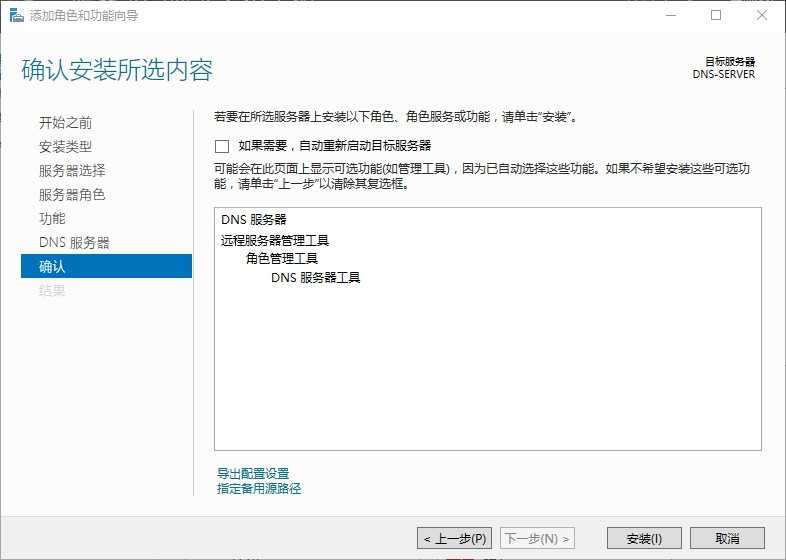
- 开始 →
Windows管理工具 →DNS 管理器→ 新建正向查找区域
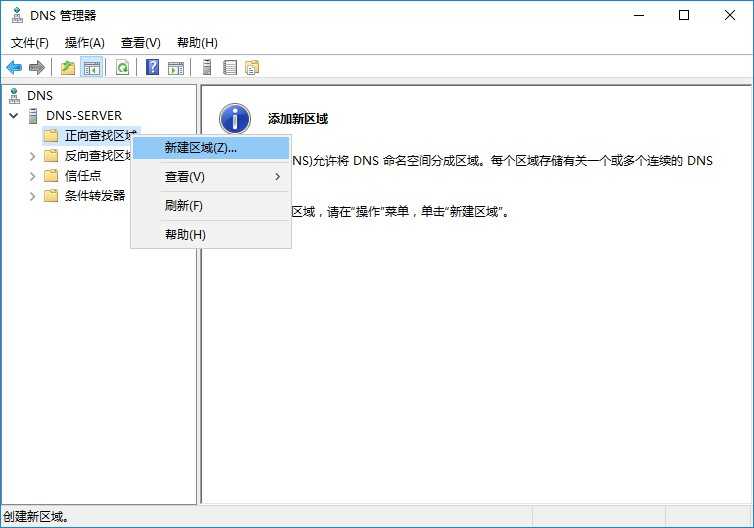
- 新建区域向导
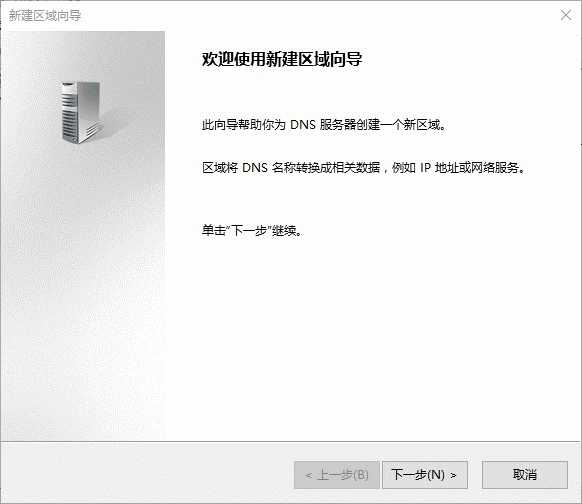
- 区域内新建主机
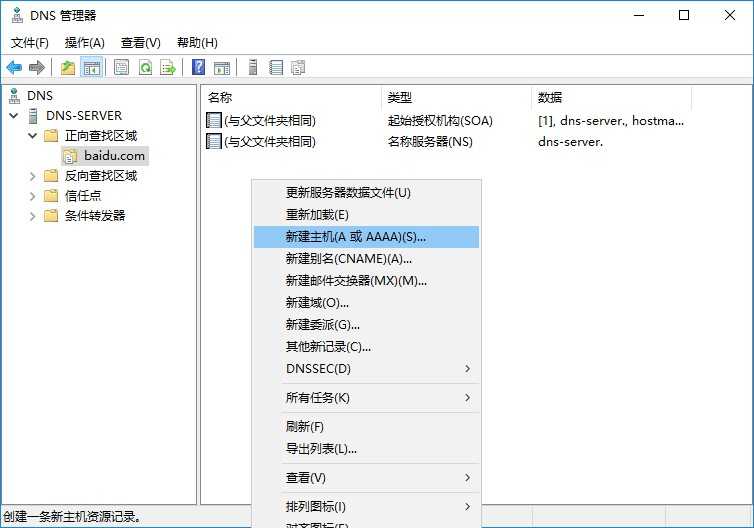
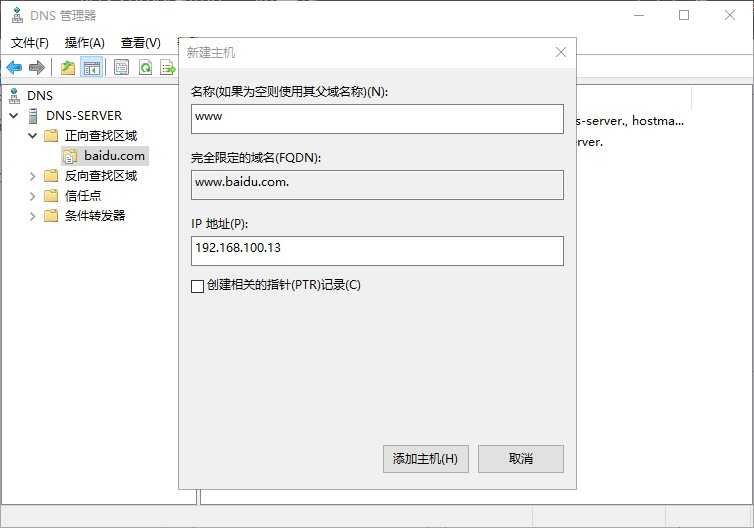
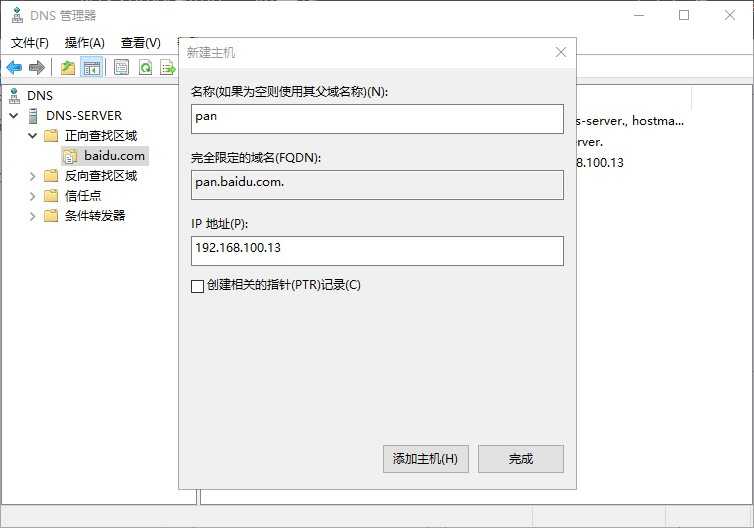
- 主机记录新建完成
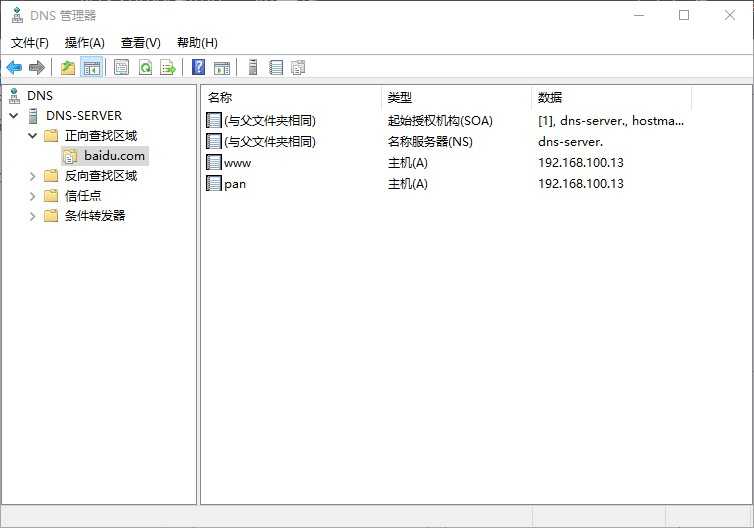
DNS服务配置完成
配置 DHCP 服务器
- 服务器管理器 → 管理 → 添加角色和功能 → 安装
DHCP服务
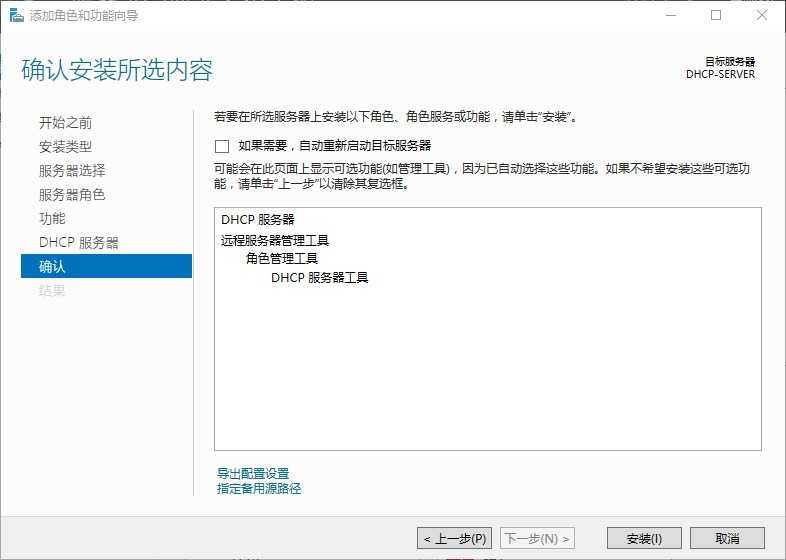
- 开始 →
Windows管理工具 →DHCP→ 新建IPv4作用域
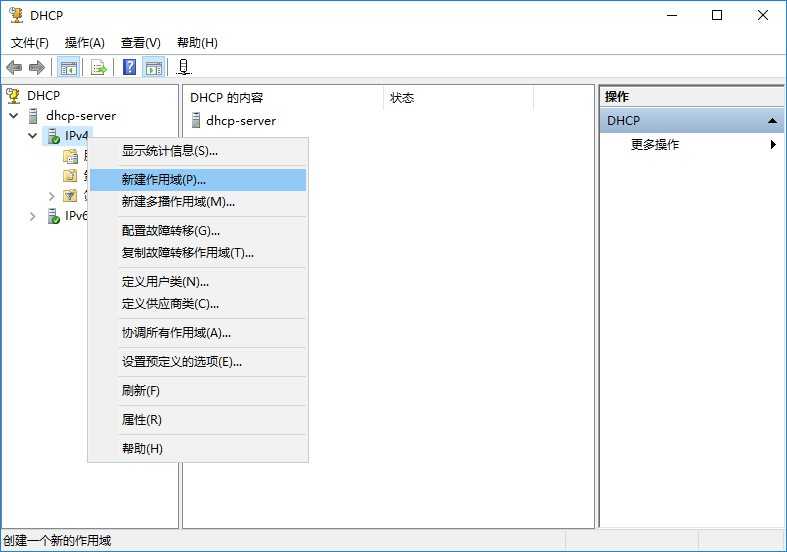
- 新建作用域向导
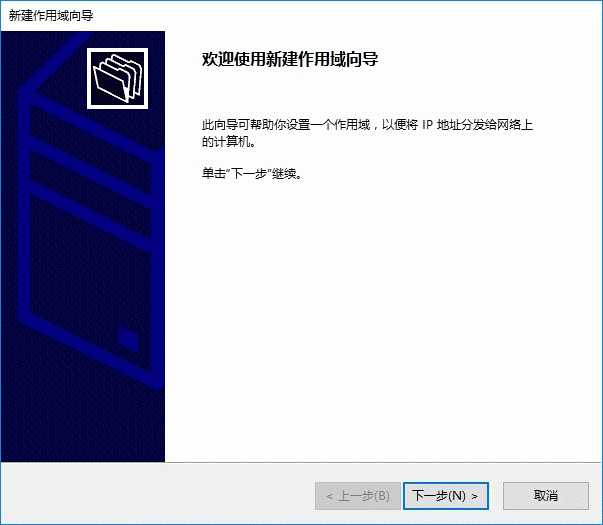
DHCP服务配置完成
结果验证
打开WIN-CLIENT客户机,自动获取ip地址,然后访问网站。
- 自动获取
ip地址
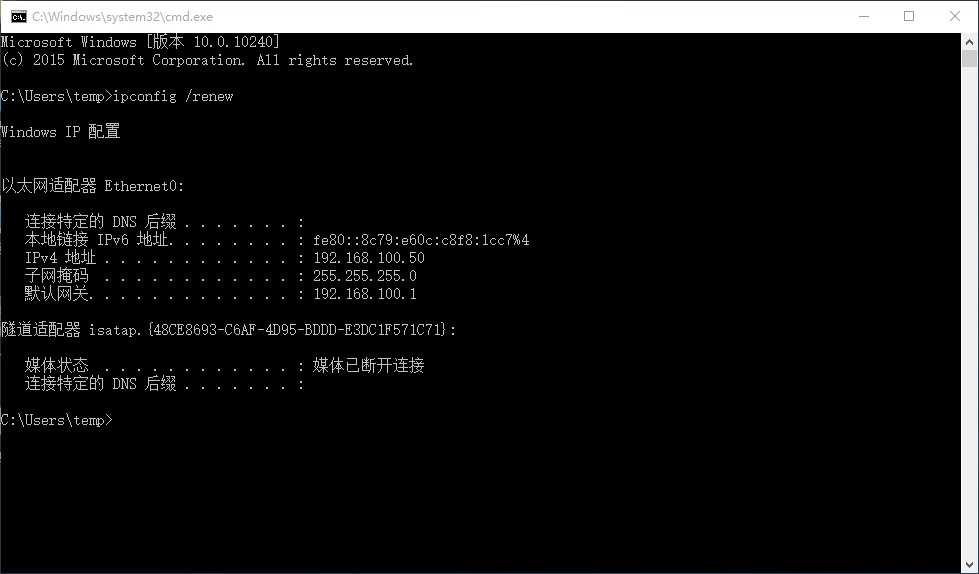
- 查看所有
ip信息
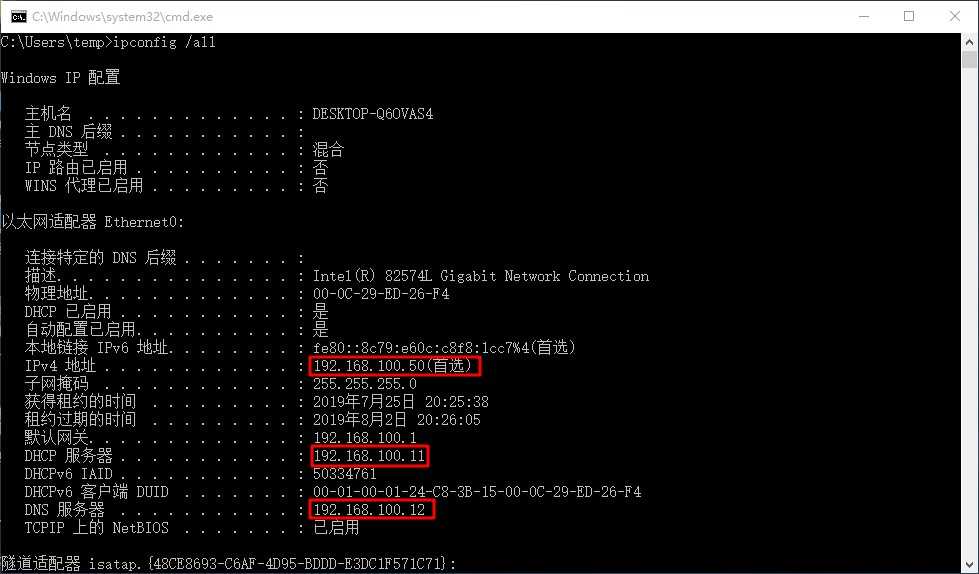
ipconfig /renew #重新获取ip地址
ipcomfig /all #查看所有ip信息- 访问结果
www.baidu.com
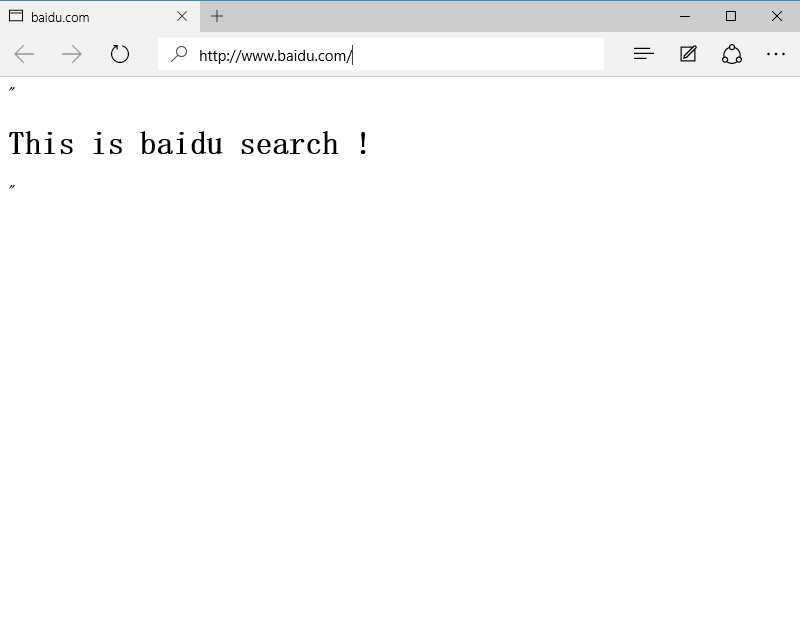
- 访问结果
pan.baidu.com
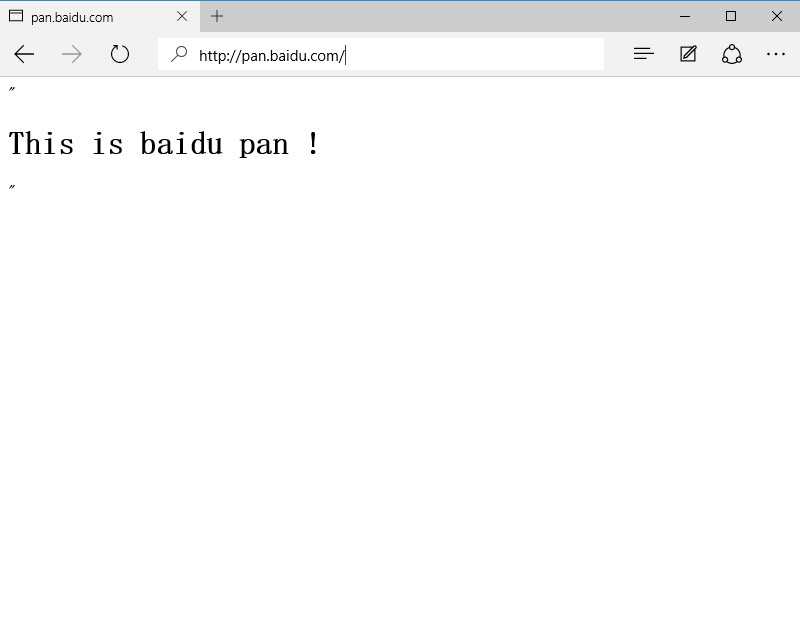
实现使用不同主机名访问不同网站。
一些想法
这篇是基于Windows Server的,以后或许还会写一篇Linux版的。
以上是关于如何用 DHCP + DNS + Web 实现一个网络架构的主要内容,如果未能解决你的问题,请参考以下文章
Linux Centos7 综合实验(DNS+DHCP+WEB)